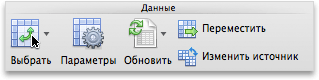При формировании отчетов в Excel, можно столкнуться с ситуацией, когда в части ячеек появляются зеленые треугольники, которые портят визуальное восприятие информации. Сегодня мы рассмотрим два способа, как от них избавиться.
Способ 1. Как убрать зеленый треугольник в конкретной ячейке в Excel
В нашем учебном примере есть информация о количестве продаж и выручке от продаж трех товаров, при этом в ячейках B2 и C3 мы видим те самые зеленые треугольники, от которых хотим избавиться.
Что такое эти зеленые треугольники? Зачем они нужны? Это вид уведомлений Excel, при котором эксель проверяет содержимое ячеек на наличие ошибок и если, как он считает, ошибки в ячейках есть, то в ячейке отображается этот знак.
Что бы избавиться от зеленого треугольника в конкретной ячейке, кликните на эту ячейку, слева должен отобразиться прямоугольник с восклицательным знаком.
Нажмите на него левой кнопкой мыши – появится диалоговое окно с описанием ошибки, которую выявил Excel и вариантами действий: либо исправить ошибку, либо пропустить ее, если вы уверены, что в данных все корректно.
В нашем случае, мы сохранили число, как текст, что является неправильным. Выберем вариант «Преобразовать в число» и уберем ошибку, и как следствие, зеленый треугольник в ячейке B2.
Способ 2. Как убрать все зеленые треугольники в Excel
В случае, если ячеек с зелеными треугольниками слишком много и у вас нет желания, либо времени, с каждым из них разбираться, то можно их скрыть всех сразу.
Для этого зайдите в меню «Файл», далее выберите пункт «Параметры»:
В открывшемся диалоговом окне перейдите в пункт «Формулы» и уберите галочку с пункта «Включить фоновую проверку ошибок» в блоке «Проверка ошибок». Нажмите ОК.
Готово. Все зеленые треугольники в Excel пропали.
Спасибо за внимание. Буду рад вашим комментариям.
data_client
Как убрать зелёные треугольники в Excel
При формировании отчетов в Excel, можно столкнуться с ситуацией, когда в части ячеек появляются зеленые треугольники, которые портят визуальное восприятие информации. Сегодня мы рассмотрим два способа, как от них избавиться.
Способ 1. Как убрать зеленый треугольник в конкретной ячейке в Excel
В нашем учебном примере есть информация о количестве продаж и выручке от продаж трех товаров, при этом в ячейках B2 и C3 мы видим те самые зеленые треугольники, от которых хотим избавиться.
Что такое эти зеленые треугольники? Зачем они нужны? Это вид уведомлений Excel, при котором эксель проверяет содержимое ячеек на наличие ошибок и если, как он считает, ошибки в ячейках есть, то в ячейке отображается этот знак.
Что бы избавиться от зеленого треугольника в конкретной ячейке, кликните на эту ячейку, слева должен отобразиться прямоугольник с восклицательным знаком.
Нажмите на него левой кнопкой мыши – появится диалоговое окно с описанием ошибки, которую выявил Excel и вариантами действий: либо исправить ошибку, либо пропустить ее, если вы уверены, что в данных все корректно.
В нашем случае, мы сохранили число, как текст, что является неправильным. Выберем вариант «Преобразовать в число» и уберем ошибку, и как следствие, зеленый треугольник в ячейке B2.
Способ 2. Как убрать все зеленые треугольники в Excel
В случае, если ячеек с зелеными треугольниками слишком много и у вас нет желания, либо времени, с каждым из них разбираться, то можно их скрыть всех сразу.
Для этого зайдите в меню «Файл», далее выберите пункт «Параметры»:
В открывшемся диалоговом окне перейдите в пункт «Формулы» и уберите галочку с пункта «Включить фоновую проверку ошибок» в блоке «Проверка ошибок». Нажмите ОК.
Готово. Все зеленые треугольники в Excel пропали.
Спасибо за внимание. Буду рад вашим комментариям.
Значение кнопок и треугольников в ячейках
В Excel есть несколько типов кнопок и цветных треугольников, которые могут отображаться в ячейке или рядом с нее. Эти кнопки и треугольники предоставляют полезные команды и сведения о содержимом ячейки и отображаются в нужный момент. В этой статье описано, что означают эти кнопки и треугольники и как с ними можно работать.
Кнопки, которые могут быть на вашем компьютере
Семь кнопок, которые могут отображаться рядом с ячейкой: Параметры автозавершения, Параметры вставки, Параметры автозавершения, Ошибка трассировки, Параметры вставки и Применение правила форматирования к .
Параметры автозамены
Кнопка Параметры авто исправления 
Дополнительные сведения см. в меню Выбор параметров автозаписи для написания прописных букв, орфографических и символов.
Параметры вставки
Кнопка Параметры в 
Доступные параметры зависят от типа в документе содержимого, программы, из которой вы в нее в последний раз в документе, и от формата текста, в который в него в него в последний раз в него в последний раз в которое в последний раз в которое в него войдет текст.
Параметры автоза заполнения
Кнопка Параметры автозаполнеия 
Доступные параметры в списке зависят от содержимого, из которых вы заполняете данные, от программы, из которую вы в нее в настоящее время находитесь, а также от формата заполняемого текста или данных.
Источник ошибки
Рядом с 
Если щелкнуть стрелку рядом с кнопкой, появится список вариантов проверки ошибок.
Параметры вставки
Рядом с 
Если щелкнуть стрелку рядом с кнопкой, появится список параметров форматирования.
Примечание: Если вы не хотите, чтобы эта кнопка отображалась при каждой вставке форматных ячеек, строк или столбцов, вы можете отключить ее в меню Параметры файла > > Дополнительные параметры > При вырезании, копировании и вставке > снимите > рядом с кнопками Показать параметры вставки.
Применение правила форматирования к
Кнопка Применить правило форматирования 
Если щелкнуть стрелку рядом с кнопкой, появится список параметров области.
Цветные треугольники, которые можно увидеть на вашем компьютере
Два цветных треугольника, которые могут отображаться в ячейке, зеленый (ошибка формулы) и красный (комментарий).
Зеленый треугольник
Зеленый треугольник в левом верхнем углу ячейки указывает на ошибку в формуле в ячейке. Если вы выберете ячейку, появится кнопка 
Красный треугольник
Красный треугольник в правом верхнем углу ячейки указывает на то, что в ячейке находится заметка. Если наказать указатель мыши на треугольник, можно просмотреть текст заметки.
Дополнительные сведения
Вы всегда можете задать вопрос специалисту Excel Tech Community или попросить помощи в сообществе Answers community.
Зеленый треугольник в ячейке excel как убрать
Проверка формул в Excel, или что означает зеленый треугольник
Широко известна функция проверки правописания в Word или Outlook. Гораздо реже пользователи применяют проверку формул в Excel. На эту мысль меня натолкнул комментарий к моей заметке «Excel. Преобразование как бы чисел». В заметке я предлагал несколько относительно несложных методов преобразования «как бы чисел» в настоящие числа. Но автор комментария – Саша – заметил, что существуют стандартные методы проверки в Excel, которые еще проще…
Итак, если у вас есть данные, которые похожи на числа, но числами не являются (воспринимаются Excel’ем как текст), и при этом в левом верхнем углу ячейки появляется зеленый треугольник (рис. 1), выделите область, содержащую такие данные. В нашем примере это А2:А24. Появится желтый ромбик с восклицательным знаком. Щелкните на стрелке вниз, а затем на «Преобразовать в число».
Рис. 1. Преобразовать в число с помощью проверки
Скачать заметку в формате Word, примеры в формате Excel
Проверка в Excel позволяет выявить довольно много ошибок или неточностей. Чтобы использовать этот инструмент по полной надо, во-первых, настроить ее, а, во-вторых, постоянно запускать.
Настройка проверки ошибок. Откройте параметры Excel. Перейдите на вкладку «Формулы». Нас будет интересовать две области: «Контроль ошибок» и «Правила контроля ошибок» (рис. 2).
Область «Контроль ошибок»:
- Если фоновый поиск ошибок включен (значение по молчанию), то зеленый треугольник будет появляться в ячейке сразу же после ввода в нее подозрительных данных.
- Вы можете изменить цвет треугольника сообщающего о наличии ошибки.
- Наконец, вы можете сбросить пропущенные ошибки, если вы хотите проверить их повторно. Поясним. Если ранее во время проверки, вы нажали кнопку Пропустить ошибку, помеченная ошибка при последующих проверках будет пропускаться, а зеленый треугольник не будет отображаться. Поэтому вы можете сбросить ранее пропущенные ошибки, чтобы заняться ими еще раз.
Рис. 2. Окно «Параметры Excel». Правила контроля ошибок
Я рекомендую подробно ознакомиться с правилами контроля ошибок на сайте Microsoft.
Обрабатывать ошибки вы можете в двух режимах:
- Сразу же, как только появился зеленый треугольник
- Периодически, например, после выполнения какого-то логического блока на листе Excel
В первом случае, как только появился зеленый треугольник, щелкните стрелку на ромбике с восклицательным знаком. В открывшемся контекстном меню (рис. 1) строки зависят от типа ошибки. Обратите внимание, что в первой строке всегда указывается тип ошибки.
Во втором случае пройдите по меню Формулы – Зависимости формул – Проверка наличия ошибок (рис. 3). Если на листе есть ошибки, откроется диалоговое окно Контроль ошибок (рис. 4).
Как убрать эксель зеленый треугольник в ячейке?
Появление зеленного треугольника в ячейки, обозначает, что возникла ошибка обработки данных и её необходимо исправить, чтобы все стало корректно.
Рассмотрим три типичные ошибки, приводящие к появлению в ячейке зеленного треугольника:
Первый случай. Вы поставили какую-либо формулу, но в одной из ячейки вместо цифры стоит текст. При этом, там даже стоит число, но программа будет его считать текстом, так как стоит неправильный формат. На рисунке один, в ячейки «D2» стоит цифра 2, но формат текстовый, поэтому появляется зеленый треугольник и восклицательный знак в ромбе. Если нажать на восклицательный знак, то появиться таблица, в которой нужно выбрать «Преобразовать в число», после чего зеленый треугольник исчезнет.
Второй случай. Снова формулу присутствует не число, а текст, тогда появляется зеленый треугольник. Вы нажимаете на восклицательный знак, на экране снова появиться дополнительная таблица, в которой нажимаем на «Показать этапы вычисления».
На экране появиться новое меню, в котором мы увидим, что формуле присутствует буква «А», если мы исправим эту букву на цифру, то треугольник пропадет.
Третий случай. В ячейки присутствует вместе с числом апостроф, по этой причине появился зеленый треугольник. Снова жмем на ромб и нажимаем на надпись «Преобразовать в число».
Можно сделать простой вывод, что появление зеленого треугольника свидетельствует об ошибки. Вам просто нажать на ромб, узнать, что за ошибка и исправить.
Текстовый тип данных в Excel
Текстовый тип данных – предназначен для информации представляющей текст. Даже числа в ячейках, имеющей текстовый тип данных, представляют текст, а не число. Для использования текстовых данных в формулах необходимо их заключать в кавычки, например – «=»5″». Кавычки определенно дают понять программе, что данный символ/ы необходимо понимать как текст. Когда число в ячейке представлено как текст, к ячейке добавляется зеленый треугольник в верхний левый угол. При выборе такой ячейки можно увидеть предупреждение и возможные действия над ней.
Ситуации, когда числа записываются в виде текста, бывает так много, что забывать об этом ни в кое случае не следует. Особенно, когда в книгу попадают данные из внешних источников. Если понадобиться перевести сразу несколько ячеек из формата текста в формат числа, то выделите необходимые Вам ячейки и в выпадающем меню предупреждения выберите пункт «Преобразовать в число». Все выбранные ячейки моментально поменяют свой формат. Учтите, что простого изменения формата через настройки может быть недостаточно, так как Excel требует повторного ввода информации. Чтобы снова ее не набирать, то двойной клик по ячейке и нажатие клавиши «Enter» исправит ситуацию, либо Вам используйте первый способ.
Использование текстового типа данных для строк часто можно опустить, т.к. программа сама поймет, что фраза «Номер договора» не может быть определена как число. Если возникает необходимость представить номер договора в виде последовательности чисел «000123», то без текстового типа данных никак не обойтись, т.к. Excel расценит это как число и отбросит все начальные нули. Либо ситуация когда необходимо представить 2 числа через тире, допустим график работы «9-18», приложение может понять как попытку указать дату «18 сентября».
Во многих ситуациях использование текстового типа очень важно, как и в ситуациях, где его использование неприемлемо. Подробнее об этом читайте в неявных ошибках типов данных.
Если материалы office-menu.ru Вам помогли, то поддержите, пожалуйста, проект, чтобы мы могли развивать его дальше.
У Вас недостаточно прав для комментирования.
Зеленый треугольник в ячейке Excel
Текстовый тип данных в Excel
Текстовый тип данных — предназначен для информации представляющей текст. Даже числа в ячейках, имеющей текстовый тип данных, представляют текст, а не число. Для использования текстовых данных в формулах необходимо их заключать в кавычки, например — «=»5«». Кавычки определенно дают понять программе, что данный символ/ы необходимо понимать как текст. Когда число в ячейке представлено как текст, к ячейке добавляется зеленый треугольник в верхний левый угол. При выборе такой ячейки можно увидеть предупреждение и возможные действия над ней.
Ситуации, когда числа записываются в виде текста, бывает так много, что забывать об этом ни в кое случае не следует. Особенно, когда в книгу попадают данные из внешних источников. Если понадобиться перевести сразу несколько ячеек из формата текста в формат числа, то выделите необходимые Вам ячейки и в выпадающем меню предупреждения выберите пункт «Преобразовать в число». Все выбранные ячейки моментально поменяют свой формат. Учтите, что простого изменения формата через настройки может быть недостаточно, так как Excel требует повторного ввода информации. Чтобы снова ее не набирать, то двойной клик по ячейке и нажатие клавиши «Enter» исправит ситуацию, либо Вам используйте первый способ.
Использование текстового типа данных для строк часто можно опустить, т.к. программа сама поймет, что фраза «Номер договора» не может быть определена как число. Если возникает необходимость представить номер договора в виде последовательности чисел «000123», то без текстового типа данных никак не обойтись, т.к. Excel расценит это как число и отбросит все начальные нули. Либо ситуация когда необходимо представить 2 числа через тире, допустим график работы «9-18», приложение может понять как попытку указать дату «18 сентября».
Во многих ситуациях использование текстового типа очень важно, как и в ситуациях, где его использование неприемлемо. Подробнее об этом читайте в неявных ошибках типов данных.
Если материалы office-menu.ru Вам помогли, то поддержите, пожалуйста, проект, чтобы мы могли развивать его дальше.
Значение кнопок и треугольников в ячейках
Примечание: Мы стараемся как можно оперативнее обеспечивать вас актуальными справочными материалами на вашем языке. Эта страница переведена автоматически, поэтому ее текст может содержать неточности и грамматические ошибки. Для нас важно, чтобы эта статья была вам полезна. Просим вас уделить пару секунд и сообщить, помогла ли она вам, с помощью кнопок внизу страницы. Для удобства также приводим ссылку на оригинал (на английском языке).
В Excel существует несколько типов переключателей и окрашенных треугольников, которые могут отображаться в ячейке или рядом с ней. Эти кнопки и треугольники предоставляют полезные команды и информацию о содержимом ячейки, и они отображаются в тот момент, когда они вам нужны. В этой статье рассказывается о том, что означают эти кнопки и треугольники и как их можно использовать.
Кнопки, которые могут отображаться на листе
Рядом с ячейками отображаются семь кнопок: Параметры автозамены, Параметры вставки, параметры автозаполнения, Ошибка трассировки, Параметры вставкии применение правила форматирования.
Параметры автозамены
При наведении указателя мыши на маленькую синюю рамку в разделе текст, который был автоматически исправлен, может появиться кнопка Параметры автозамены 
Параметры вставки
После вставки текста или данных кнопка » Параметры вставки» 
Доступные параметры зависят от типа содержимого, которое вы вставляете, из программы, из которой вы хотите вставить, и формата текста, в который вы вставляете данные.
Параметры автозаполнения
Кнопка » Параметры автозаполнения» 
Доступные параметры в списке зависят от заполняемого содержимого, программы, из которой производится заполнение, и формата текста или данных, которые вы заполняете.
Источник ошибки
Рядом с ячейкой, в которой произошла ошибка в формуле, появляется кнопка 
При нажатии стрелки рядом с кнопкой появляется список параметров проверки ошибок.
Параметры вставки
Рядом с вставленными ячейками, строками или столбцами может появиться кнопка Параметры вставки 
Если щелкнуть стрелку рядом с кнопкой, появится список параметров форматирования.
Примечание: Если вы не хотите, чтобы эта кнопка отображалась каждый раз при вставке форматированных ячеек, строк или столбцов, вы можете отключить этот параметр в _гт_ параметровфайла _Гт_ Advanced _гт_ в разделе Вырезание, копирование и вставка _гт_ снимите флажок рядом с кнопкой Показать параметры вставки .
Применить правило форматирования к
Правило применения правила форматирования к 
Если щелкнуть стрелку рядом с кнопкой, появится список параметров области.
Цветные треугольники, которые могут отображаться на листе
Два цветных треугольника, которые могут отображаться в ячейке, — зеленый (ошибка формулы) и красный (Примечание).
Зеленый треугольник
Зеленый треугольник в левом верхнем углу ячейки указывает на ошибку в формуле в ячейке. Если выделить ячейку, появится кнопка 
Красный треугольник
Красный треугольник в правом верхнем углу ячейки указывает на то, что в ячейке есть Примечание. Если навести указатель мыши на треугольник, вы можете просмотреть текст примечания.
Дополнительные сведения
Вы всегда можете задать вопрос специалисту Excel Tech Community, попросить помощи в сообществе Answers community, а также предложить новую функцию или улучшение на веб-сайте Excel User Voice.
источники:
http://support.microsoft.com/ru-ru/office/%D0%B7%D0%BD%D0%B0%D1%87%D0%B5%D0%BD%D0%B8%D0%B5-%D0%BA%D0%BD%D0%BE%D0%BF%D0%BE%D0%BA-%D0%B8-%D1%82%D1%80%D0%B5%D1%83%D0%B3%D0%BE%D0%BB%D1%8C%D0%BD%D0%B8%D0%BA%D0%BE%D0%B2-%D0%B2-%D1%8F%D1%87%D0%B5%D0%B9%D0%BA%D0%B0%D1%85-203e34e6-ba90-4158-ae58-33397dda3ca9
http://excelka.ru/voprosy/zelenyj-treugolnik-v-yachejke-excel-kak-ubrat.html
Проверка формул в Excel, или что означает зеленый треугольник
Широко известна функция проверки правописания в Word или Outlook. Гораздо реже пользователи применяют проверку формул в Excel. На эту мысль меня натолкнул комментарий к моей заметке «Excel. Преобразование как бы чисел». В заметке я предлагал несколько относительно несложных методов преобразования «как бы чисел» в настоящие числа. Но автор комментария – Саша – заметил, что существуют стандартные методы проверки в Excel, которые еще проще…
Итак, если у вас есть данные, которые похожи на числа, но числами не являются (воспринимаются Excel’ем как текст), и при этом в левом верхнем углу ячейки появляется зеленый треугольник (рис. 1), выделите область, содержащую такие данные. В нашем примере это А2:А24. Появится желтый ромбик с восклицательным знаком. Щелкните на стрелке вниз, а затем на «Преобразовать в число».
Рис. 1. Преобразовать в число с помощью проверки
Скачать заметку в формате Word, примеры в формате Excel
Проверка в Excel позволяет выявить довольно много ошибок или неточностей. Чтобы использовать этот инструмент по полной надо, во-первых, настроить ее, а, во-вторых, постоянно запускать.
Настройка проверки ошибок. Откройте параметры Excel. Перейдите на вкладку «Формулы». Нас будет интересовать две области: «Контроль ошибок» и «Правила контроля ошибок» (рис. 2).
Область «Контроль ошибок»:
- Если фоновый поиск ошибок включен (значение по молчанию), то зеленый треугольник будет появляться в ячейке сразу же после ввода в нее подозрительных данных.
- Вы можете изменить цвет треугольника сообщающего о наличии ошибки.
- Наконец, вы можете сбросить пропущенные ошибки, если вы хотите проверить их повторно. Поясним. Если ранее во время проверки, вы нажали кнопку Пропустить ошибку, помеченная ошибка при последующих проверках будет пропускаться, а зеленый треугольник не будет отображаться. Поэтому вы можете сбросить ранее пропущенные ошибки, чтобы заняться ими еще раз.
Рис. 2. Окно «Параметры Excel». Правила контроля ошибок
Я рекомендую подробно ознакомиться с правилами контроля ошибок на сайте Microsoft.
Обрабатывать ошибки вы можете в двух режимах:
- Сразу же, как только появился зеленый треугольник
- Периодически, например, после выполнения какого-то логического блока на листе Excel
В первом случае, как только появился зеленый треугольник, щелкните стрелку на ромбике с восклицательным знаком. В открывшемся контекстном меню (рис. 1) строки зависят от типа ошибки. Обратите внимание, что в первой строке всегда указывается тип ошибки.
Во втором случае пройдите по меню Формулы – Зависимости формул – Проверка наличия ошибок (рис. 3). Если на листе есть ошибки, откроется диалоговое окно Контроль ошибок (рис. 4).
Как убрать эксель зеленый треугольник в ячейке?
Появление зеленного треугольника в ячейки, обозначает, что возникла ошибка обработки данных и её необходимо исправить, чтобы все стало корректно.
Рассмотрим три типичные ошибки, приводящие к появлению в ячейке зеленного треугольника:
Первый случай. Вы поставили какую-либо формулу, но в одной из ячейки вместо цифры стоит текст. При этом, там даже стоит число, но программа будет его считать текстом, так как стоит неправильный формат. На рисунке один, в ячейки «D2» стоит цифра 2, но формат текстовый, поэтому появляется зеленый треугольник и восклицательный знак в ромбе. Если нажать на восклицательный знак, то появиться таблица, в которой нужно выбрать «Преобразовать в число», после чего зеленый треугольник исчезнет.
Второй случай. Снова формулу присутствует не число, а текст, тогда появляется зеленый треугольник. Вы нажимаете на восклицательный знак, на экране снова появиться дополнительная таблица, в которой нажимаем на «Показать этапы вычисления».
На экране появиться новое меню, в котором мы увидим, что формуле присутствует буква «А», если мы исправим эту букву на цифру, то треугольник пропадет.
Третий случай. В ячейки присутствует вместе с числом апостроф, по этой причине появился зеленый треугольник. Снова жмем на ромб и нажимаем на надпись «Преобразовать в число».
Можно сделать простой вывод, что появление зеленого треугольника свидетельствует об ошибки. Вам просто нажать на ромб, узнать, что за ошибка и исправить.
Текстовый тип данных в Excel
Текстовый тип данных – предназначен для информации представляющей текст. Даже числа в ячейках, имеющей текстовый тип данных, представляют текст, а не число. Для использования текстовых данных в формулах необходимо их заключать в кавычки, например – «=»5″». Кавычки определенно дают понять программе, что данный символ/ы необходимо понимать как текст. Когда число в ячейке представлено как текст, к ячейке добавляется зеленый треугольник в верхний левый угол. При выборе такой ячейки можно увидеть предупреждение и возможные действия над ней.
Ситуации, когда числа записываются в виде текста, бывает так много, что забывать об этом ни в кое случае не следует. Особенно, когда в книгу попадают данные из внешних источников. Если понадобиться перевести сразу несколько ячеек из формата текста в формат числа, то выделите необходимые Вам ячейки и в выпадающем меню предупреждения выберите пункт «Преобразовать в число». Все выбранные ячейки моментально поменяют свой формат. Учтите, что простого изменения формата через настройки может быть недостаточно, так как Excel требует повторного ввода информации. Чтобы снова ее не набирать, то двойной клик по ячейке и нажатие клавиши «Enter» исправит ситуацию, либо Вам используйте первый способ.
Использование текстового типа данных для строк часто можно опустить, т.к. программа сама поймет, что фраза «Номер договора» не может быть определена как число. Если возникает необходимость представить номер договора в виде последовательности чисел «000123», то без текстового типа данных никак не обойтись, т.к. Excel расценит это как число и отбросит все начальные нули. Либо ситуация когда необходимо представить 2 числа через тире, допустим график работы «9-18», приложение может понять как попытку указать дату «18 сентября».
Во многих ситуациях использование текстового типа очень важно, как и в ситуациях, где его использование неприемлемо. Подробнее об этом читайте в неявных ошибках типов данных.
Если материалы office-menu.ru Вам помогли, то поддержите, пожалуйста, проект, чтобы мы могли развивать его дальше.
У Вас недостаточно прав для комментирования.
Зеленый треугольник в ячейке Excel
Текстовый тип данных в Excel
Текстовый тип данных — предназначен для информации представляющей текст. Даже числа в ячейках, имеющей текстовый тип данных, представляют текст, а не число. Для использования текстовых данных в формулах необходимо их заключать в кавычки, например — «=»5«». Кавычки определенно дают понять программе, что данный символ/ы необходимо понимать как текст. Когда число в ячейке представлено как текст, к ячейке добавляется зеленый треугольник в верхний левый угол. При выборе такой ячейки можно увидеть предупреждение и возможные действия над ней.
Ситуации, когда числа записываются в виде текста, бывает так много, что забывать об этом ни в кое случае не следует. Особенно, когда в книгу попадают данные из внешних источников. Если понадобиться перевести сразу несколько ячеек из формата текста в формат числа, то выделите необходимые Вам ячейки и в выпадающем меню предупреждения выберите пункт «Преобразовать в число». Все выбранные ячейки моментально поменяют свой формат. Учтите, что простого изменения формата через настройки может быть недостаточно, так как Excel требует повторного ввода информации. Чтобы снова ее не набирать, то двойной клик по ячейке и нажатие клавиши «Enter» исправит ситуацию, либо Вам используйте первый способ.
Использование текстового типа данных для строк часто можно опустить, т.к. программа сама поймет, что фраза «Номер договора» не может быть определена как число. Если возникает необходимость представить номер договора в виде последовательности чисел «000123», то без текстового типа данных никак не обойтись, т.к. Excel расценит это как число и отбросит все начальные нули. Либо ситуация когда необходимо представить 2 числа через тире, допустим график работы «9-18», приложение может понять как попытку указать дату «18 сентября».
Во многих ситуациях использование текстового типа очень важно, как и в ситуациях, где его использование неприемлемо. Подробнее об этом читайте в неявных ошибках типов данных.
Если материалы office-menu.ru Вам помогли, то поддержите, пожалуйста, проект, чтобы мы могли развивать его дальше.
Значение кнопок и треугольников в ячейках
Примечание: Мы стараемся как можно оперативнее обеспечивать вас актуальными справочными материалами на вашем языке. Эта страница переведена автоматически, поэтому ее текст может содержать неточности и грамматические ошибки. Для нас важно, чтобы эта статья была вам полезна. Просим вас уделить пару секунд и сообщить, помогла ли она вам, с помощью кнопок внизу страницы. Для удобства также приводим ссылку на оригинал (на английском языке).
В Excel существует несколько типов переключателей и окрашенных треугольников, которые могут отображаться в ячейке или рядом с ней. Эти кнопки и треугольники предоставляют полезные команды и информацию о содержимом ячейки, и они отображаются в тот момент, когда они вам нужны. В этой статье рассказывается о том, что означают эти кнопки и треугольники и как их можно использовать.
Кнопки, которые могут отображаться на листе
Рядом с ячейками отображаются семь кнопок: Параметры автозамены, Параметры вставки, параметры автозаполнения, Ошибка трассировки, Параметры вставкии применение правила форматирования.
Параметры автозамены
При наведении указателя мыши на маленькую синюю рамку в разделе текст, который был автоматически исправлен, может появиться кнопка Параметры автозамены 
Параметры вставки
После вставки текста или данных кнопка » Параметры вставки» 
Доступные параметры зависят от типа содержимого, которое вы вставляете, из программы, из которой вы хотите вставить, и формата текста, в который вы вставляете данные.
Параметры автозаполнения
Кнопка » Параметры автозаполнения» 
Доступные параметры в списке зависят от заполняемого содержимого, программы, из которой производится заполнение, и формата текста или данных, которые вы заполняете.
Источник ошибки
Рядом с ячейкой, в которой произошла ошибка в формуле, появляется кнопка 
При нажатии стрелки рядом с кнопкой появляется список параметров проверки ошибок.
Параметры вставки
Рядом с вставленными ячейками, строками или столбцами может появиться кнопка Параметры вставки 
Если щелкнуть стрелку рядом с кнопкой, появится список параметров форматирования.
Примечание: Если вы не хотите, чтобы эта кнопка отображалась каждый раз при вставке форматированных ячеек, строк или столбцов, вы можете отключить этот параметр в _гт_ параметровфайла _Гт_ Advanced _гт_ в разделе Вырезание, копирование и вставка _гт_ снимите флажок рядом с кнопкой Показать параметры вставки .
Применить правило форматирования к
Правило применения правила форматирования к 
Если щелкнуть стрелку рядом с кнопкой, появится список параметров области.
Цветные треугольники, которые могут отображаться на листе
Два цветных треугольника, которые могут отображаться в ячейке, — зеленый (ошибка формулы) и красный (Примечание).
Зеленый треугольник
Зеленый треугольник в левом верхнем углу ячейки указывает на ошибку в формуле в ячейке. Если выделить ячейку, появится кнопка 
Красный треугольник
Красный треугольник в правом верхнем углу ячейки указывает на то, что в ячейке есть Примечание. Если навести указатель мыши на треугольник, вы можете просмотреть текст примечания.
Дополнительные сведения
Вы всегда можете задать вопрос специалисту Excel Tech Community, попросить помощи в сообществе Answers community, а также предложить новую функцию или улучшение на веб-сайте Excel User Voice.
Пользователи MS Excel сообщают, что они видят несколько зеленых треугольников в верхнем левом углу ячеек. С этим на месте никто не сможет выполнить какую-либо операцию на нем.
По сути, зеленый треугольник говорит нам о том, что в формуле есть ошибка. Если вы начинаете видеть зеленый треугольник после копирования и вставки данных, это может быть связано с тем, что число (или числовое значение) сохранено в текстовом формате.
Чтобы удалить зеленый треугольник, нужно избавиться от этого треугольника. Если вы видите, что настоящей ошибки нет, а треугольник присутствует, рассмотрите возможность использования исправлений, перечисленных ниже в этой статье.
Исправление 1: преобразовать значение в число
Шаг 1. Откройте рабочую книгу MS Excel, в которой отображается ошибка
Шаг 2: На изображении выше мы видим, что некоторые ячейки имеют зеленый треугольник в правом верхнем углу. Когда мы внимательно смотрим на данные, становится очевидным, что это не настоящая ошибка как таковая.
Шаг 2: Нажмите на зеленый треугольник. Вы сможете увидеть восклицательный знак. Нажмите здесь.
Шаг 3. В раскрывающемся меню выберите «Преобразовать в число».
Этот метод работает как шарм, когда зеленый треугольник виден на нескольких ячейках. Если нужно исправить много ячеек, попробуйте любое из приведенных ниже исправлений.
Исправление 2: умножение на числовое значение
Шаг 1. Откройте рабочую книгу MS Excel, в которой отображается ошибка
Шаг 2. Введите 1 в любую ячейку.
Шаг 3: Нажмите на эту ячейку и скопируйте значение, используя Ctrl+C
Шаг 4. Теперь выберите все столбцы с зелеными треугольниками, как показано ниже.
Шаг 5. В верхнем меню убедитесь, что вы находитесь на вкладке «Главная».
Шаг 6: Нажмите стрелку вниз под опцией «Вставить».
Шаг 7. В раскрывающемся меню выберите «Специальная вставка».
Шаг 8: В открывшемся окне «Специальная вставка» в разделе «Операция» щелкните параметр «Умножение», а затем нажмите «ОК».
Теперь вы можете видеть, что зеленые треугольники исчезли.
Исправление 3: отключить проверку ошибок
Шаг 1: Откройте приложение MS Excel, содержащее зеленые треугольники.
Шаг 2: В верхнем меню нажмите «Файл».
Шаг 3: Нажмите «Дополнительно», а затем выберите «Параметры».
Шаг 4. В окне «Параметры Excel» слева нажмите «Формулы».
Шаг 5. В разделе «Проверка ошибок» снимите флажок «Включить фоновую проверку ошибок».
Шаг 6: Наконец, нажмите кнопку ОК
Исправление 4: отключение правила проверки ошибок — число в текстовом формате
Шаг 1: Откройте файл Excel, содержащий зеленые треугольники.
Шаг 2: В верхнем меню нажмите «Файл».
Шаг 3: Нажмите «Дополнительно», а затем выберите «Параметры».
Шаг 4. В окне «Параметры Excel» слева нажмите «Формулы».
Шаг 5. В разделе «Правила проверки ошибок» снимите флажок «Число в текстовом формате или с предшествующим апострофом».
Шаг 6: Наконец, нажмите кнопку ОК
Это все
Мы надеемся, что эта статья была информативной. Спасибо за чтение.
Пожалуйста, прокомментируйте и дайте нам знать, если вы можете решить эту проблему, используя указанные выше исправления.
Как убрать зеленые треугольники в excel
Создавая таблицу в Excel, пользователь может столкнуться с проблемой, что в ячейке с формулой не отображается решение, за то видно формулу, это может произойти по нескольким причинам, одной из таких является формат ячейки, который может быть установлен как «текстовый» (могут быть и другие причины, но об этом чуть позже) и так, давайте разберемся как исправить эту проблему.
Excel из текста в число
Для примера я создам следующую табличку:
В которой в столбце, подписанном как «сумма», записаны формулы, но решения нет, как уже было сказано ранее из-за формата ячейки «текстовый». Обратим внимание, что по умолчанию текстовый формат записывается с выравниванием по левому краю (конечно, это легко исправляется при форматировании и как ориентир это использовать нельзя)
Способ 1
Выделяем наши ячейки и на вкладке Главная в поле Число нажимаем на стрелочку с выпадающим списком
В списке выбираем необходимый формат (это может быть Общий, Числовой, Денежный, Финансовый) После этого возможно придется обновить формулу или щелкнуть на каждой ячейке дважды ЛКМ (левую клавишу мыши) и убрать выделение
Способ 2
Выделяем ячейки и кликаем на них ПКМ (правой клавишей мыши)
В контекстном меню выбираем Формат ячеек
На вкладке Число в поле Числовые форматы выбираем подходящий формат. Жмем ОК, после чего вновь пересчитываем.
Способ 3
Нажимаем клавиатурную комбинацию Ctrl+1 и далее выполняем последний пункт способа 2
Способ 4
Этот способ актуален для числа, хранящегося в ячейке как текст, иногда это может привести к неправильным расчетам. Такие числа Excel выделяет зеленым треугольником в левом верхнем углу ячейки.
Выделив данную ячейку слева от нее появляется желтый ромбик с восклицательным знаком, нажав на него выпадает список в котором выбираем строку Преобразовать в число
Excel из числа в текст
Пользуясь способами 1-3 можно преобразовать числовые форматы ячеек в текстовые, либо в какие-либо другие.
В Excel видны только формулы
Если в ячейках формул стоит какой нужно формат, а решения мы так и не видим, придется покопаться в настройках Excel. Для этого нажимаем на Файл далее на строку Параметры
В открывшемся окне переходим на вкладку Дополнительно, листаем вниз до пункта Показать параметры для следующего листа, где убираем галочку на пункте Показывать формулы а не их значения, жмем кнопку ОК
Описанное выше справедливо для Microsoft Excel 2007, для других версий программы пути могут немного различаться, так для версии 2011 — 2016 года необходимо перейти по пути: Параметры — Разработка — Вид — Показать в книге нужно установить флажок Формулы.
Как в Excel скрывать примечания, формулы, не вмещающийся текст и линии сетки
Ранее мы посвятили статьи вопросам: Как в Excel скрывать ячейки, строки и столбцы, а также Как скрывать листы и рабочие книги. В добавок к этому, Вы можете скрывать примечания, формулы, лишний текст и линии сетки. Как скрывать все эти элементы Вы узнаете из данной статьи.
Скрываем примечания
В Excel при добавлении примечания к ячейке в её верхнем правом углу появляется маленький красный треугольник, который символизирует о том, что в ячейке находится примечание. Когда Вы наводите указатель мыши на эту ячейку или выделяете её, примечание отображается во всплывающем окне.
Если примечаний на листе много, то, скорее всего, Вы не будете рады видеть повсюду красные уголки ячеек и многочисленные всплывающие окна примечаний, выскакивающие при каждом перемещении мыши то тут, то там. Чтобы скрыть примечания, перейдите на вкладку Файл (File).
В меню слева нажмите Параметры (Options).
В левой части диалогового окна Параметры Excel (Excel Options) нажмите Дополнительно (Advanced).
Пролистайте до раздела Экран (Display). В группе параметров Для ячеек с примечаниями показывать (For cells with comments, show) выберите переключатель напротив пункта Ничего (No comments or indicators).
Нажмите ОК, чтобы сохранить настройки и закрыть диалоговое окно Параметры Excel (Excel Options).
Теперь красные треугольники и всплывающие окна примечаний скрыты.
Примечания по-прежнему привязаны к соответствующим ячейкам и могут быть просмотрены. Для этого нужно на вкладке Рецензирование (Review) в группе команд Примечания (Comments) нажать Показать все примечания (Show All Comments).
Все примечания на листе будут показаны без необходимости наводить указатель мыши на ячейку. Чтобы скрыть все всплывающие окна примечаний, нажмите кнопку Показать все примечания (Show All Comments) ещё раз. Всплывающие окна примечаний будут скрыты, но красные уголки останутся видимыми.
Нажатие кнопки Показать все примечания (Show All Comments) автоматически устанавливает переключатель напротив пункта Для ячеек с примечаниями показывать > Только индикаторы и всплывающие примечания (For cells with comments, show > Indicators only, and comments on hover).
Скрываем формулы
Для того, чтобы скрыть формулу, Вам потребуется выполнить две вещи. Первым делом нужно сделать ячейку скрытой, а затем защитить таблицу. Кликните правой кнопкой мыши по ячейке, в которой нужно скрыть формулу, и в контекстном меню выберите Формат ячеек (Format cells).
Замечание: Вы можете выделить несколько ячеек и скрыть в них формулы одновременно.
На вкладке Защита (Protection) диалогового окна Формат ячеек (Format Cells) отметьте галочкой параметр Скрыть формулы (Hidden). Нажмите ОК, чтобы сохранить изменения и закрыть диалоговое окно.
Формулы не будут скрыты до тех пор, пока Вы не защитите лист. Для этого нажмите Рецензирование > Изменения > Защитить лист (Review > Changes > Protect Sheet).
Появится диалоговое окно Защита листа (Protect Sheet). Чтобы быть уверенным, что другие пользователи не смогут сделать формулы видимыми, введите пароль в поле Пароль для отключения защиты листа (Password to unprotect sheet). В списке Разрешить всем пользователям этого листа (Allow all users of this worksheet to) отметьте галочками действия, которые пользователям будет позволено выполнять на этом листе. Нажмите ОК, чтобы сохранить изменения и закрыть диалоговое окно.
Замечание: Пароль не обязателен, но мы рекомендуем его установить, если Вы не хотите, чтобы другие пользователи смогли снять защиту с листа.
Появится диалоговое окно, предлагающее подтвердить введённый пароль.
Формулы в выбранных ячейках не будут отображаться в строке формул, но результаты вычислений этих формул будут видны в ячейках. Если Вы ввели пароль, когда устанавливали защиту листа, то другие пользователи не смогут воспользоваться кнопкой Показать формулы (Show Formulas) на вкладке Формулы (Formulas), чтобы отобразить все присутствующие на листе формулы.
Чтобы отобразить формулы, нажмите Рецензирование > Изменения > Снять защиту листа (Review > Changes > Unprotect Sheet).
Если Вы, устанавливая защиту листа, ввели пароль, то появится диалоговое окно Снять защиту листа (Unprotect Sheet) с предложением ввести пароль. Введите его в поле Пароль (Password) и нажмите ОК. Если Вы не вводили пароль, когда устанавливали защиту листа, то защита будет снята без дополнительных подтверждений.
Выделите ячейки, в которых ранее скрыли формулы, кликните по ним правой кнопкой мыши и в контекстном меню выберите Формат ячеек (Format Cells). В диалоговом окне Формат ячеек (Format Cells) на вкладке Защита (Protection) уберите галочку в строке Скрыть формулы (Hidden).
Другой способ скрыть формулы от посторонних глаз – заменить формулы их значениями и сохранить рабочую книгу с другим именем файла. После этого можете предоставить к книге доступ для других пользователей.
Скрываем не вмещающийся текст
Если в Excel Вы вводите в ячейку слишком много текста, то он выходит за границы и перекрывает соседние ячейки. Например, текст, введённый в ячейку A1 на картинке ниже, перекрывает ячейки от B1 до E1.
Если мы введём текст в ячейку B1, то не вмещающийся текст из ячейки A1 будет закрыт текстом ячейки B1.
Если Вы хотите скрыть не вмещающийся текст в ячейке, в нашем примере это ячейка A1, не вводя что-либо в смежные ячейки, кликните правой кнопкой мыши по ячейке и в контекстном меню выберите Формат ячеек (Format Cells).
В диалоговом окне Формат ячеек (Format Cells) откройте вкладку Выравнивание (Alignment). В выпадающем списке По горизонтали (Horizontal) выберите С заполнением (Fill). Нажмите ОК, чтобы сохранить изменения и закрыть диалоговое окно.
Весь текст в ячейке A1, выходящий за границы, будет скрыт, даже если ячейка B1 пуста.
Предотвратить перекрывание соседних ячеек не вмещающимся текстом Вам поможет параметр Переносить по словам (Wrap Text). Выделите ячейку, текст в которой выходит за границы, и откройте диалоговое окно Формат ячеек (Format Cells). На вкладке Выравнивание (Alignment) поставьте галочку для параметра Переносить по словам (Wrap Text). Нажмите ОК, чтобы сохранить изменения и закрыть диалоговое окно.
При включении переноса текста в ячейке, высота этой ячейки изменяется так, чтобы вместить весь текст. Если Вы хотите сохранить стандартную высоту (15) для этой строки, то кликните правой кнопкой мыши по номеру строки и в контекстном меню выберите Высота строки (Row Height).
В диалоговом окне Высота строки (Row Height) введите значение “15” и нажмите ОК.
Высота строки изменится, а весь текст, который не вмещается в ячейку при такой высоте, будет скрыт.
Если Вы не назначите строке исходную высоту и отключите параметр Переносить по словам (Wrap Text), то увидите, что текст располагается в одну строку, но высота ячейки при этом остается прежней. Вы можете либо установить значение параметра Высота строки (Row Height) равным 15, либо автоматически подстроить высоту ячейки для одной строки текста при помощи инструмента Автоподбор высоты строки (AutoFit Row Height). Для этого перейдите на вкладку Главная (Home) и в разделе Ячейки (Cells) нажмите Формат (Format). В появившемся меню в группе команд Размер ячейки (Cell Size) нажмите Автоподбор высоты строки (AutoFit Row Height).
Скрываем линии сетки
Если Вы показываете таблицу в презентации, то можете скрыть сетку, чтобы сделать данные на листе более лёгкими для восприятия. Существует два различных способа скрыть сетку на листе. Для первого способа откройте вкладку Вид (View).
В разделе Показ (Show) уберите галочку в строке Сетка (Gridlines).
Второй способ: откройте вкладку Разметка страницы (Page Layout).
В разделе Параметры листа (Sheet Options) в группе параметров Сетка (Gridlines) уберите галочку в строке Показать (View).
Помните, что в Excel Вы можете скрывать такие элементы как ячейки, строки и столбцы, а также листы и даже рабочую книгу целиком.
Что означают индикаторы красного и зеленого треугольника в Excel
Почему в ячейке Excel находится красный треугольник?
Красные и зеленые треугольники используются в Excel для обозначения возможных ошибок в содержимом ячейки и наличия пользовательских комментариев в ячейке. Помимо цвета, треугольник появляется в разных углах ячейки листа. Зеленый треугольник появляется в верхнем левом углу ячейки, а красный треугольник появляется в верхнем правом углу ячейки.
Инструкции в этой статье применяются к Excel 2019, Excel 2016, Excel 2013, Excel 2010 и Excel для Office 365.
Зеленый Треугольник
Зеленый треугольник появляется в ячейке, когда содержимое ячейки нарушает одно из правил проверки ошибок Excel.
Эти правила включены по умолчанию и отслеживают такие распространенные ошибки, как:
- Ячейки, содержащие формулы, которые приводят к ошибке, например, #VALUE! или # DIV/0 !.
- Формулы, которые несовместимы или отличаются от формул в окружающих ячейках.
- Числа отформатированы как текстовые данные.
Когда вы выбираете ячейку, содержащую зеленый треугольник, рядом с ней появляется кнопка параметров ошибки. Кнопка параметров ошибки представляет собой желтый ромб с серым квадратным фоном, который содержит параметры для исправления обнаруженной ошибки.
Выключите зеленый треугольник
Проверка ошибок включена в Excel по умолчанию, поэтому в ячейках с нарушением правил отображаются зеленые треугольники. Это значение по умолчанию изменяется в диалоговом окне параметров Excel.
Чтобы отключить проверку ошибок:
Перейдите в Файл и выберите Параметры , чтобы открыть диалоговое окно параметров Excel.
Выберите вкладку Формулы .
В разделе Проверка ошибок снимите флажок Включить проверку фоновых ошибок .
Нажмите ОК , чтобы принять изменение и закрыть диалоговое окно Параметры Excel .
Изменение правил проверки ошибок
Изменения в правилах проверки ошибок, применяемых в книге, вносятся в диалоговом окне «Параметры Excel».
Чтобы изменить правила проверки ошибок:
Перейдите в Файл и выберите Параметры .
Выберите вкладку Формулы .
В разделе Правила проверки ошибок установите флажки для тех опций, которые вы хотите включить, или снимите флажки для тех опций, которые вы хотите отключить.
Нажмите ОК , чтобы применить изменения.
Изменить цвет треугольника
Зеленый цвет этого треугольника по умолчанию можно изменить в диалоговом окне «Параметры Excel».
Чтобы изменить зеленый треугольник на другой цвет:
Перейдите в Файл и выберите Параметры .
Выберите вкладку Формулы .
Выберите стрелку раскрывающегося списка Указать ошибки, используя этот цвет , и выберите другой цвет из цветовой палитры.
Нажмите ОК , чтобы принять изменение и закрыть диалоговое окно Параметры Excel .
Красный треугольник в ячейке Excel
Красный треугольник в верхнем правом углу ячейки указывает, что пользовательский комментарий был добавлен в ячейку. Чтобы прочитать комментарий, наведите курсор на ячейку, содержащую красный треугольник, и рядом с ячейкой появится текстовое поле с комментарием.
В Excel 2019 красный треугольник обозначает примечание. Фиолетовый индикатор в углу указывает на многопоточный комментарий, который используется для ответа на оригинальный комментарий и для добавления дальнейших комментариев.
Дополнительные параметры для отображения и отображения комментариев:
- Не отображать ни комментарии, ни индикаторы, даже при наведении курсора на ячейку с комментарием.
- Всегда отображаются комментарии и индикаторы для всех ячеек, содержащих комментарии.
Чтобы изменить параметры комментария:
Перейдите в Файл и выберите Параметры .
Выберите вкладку Дополнительно .
Прокрутите до раздела Показать .
В разделе Для ячеек с показом комментариев выберите показ Без комментариев или индикаторов , Только индикаторы и комментарии при наведении курсора или Комментарии и индикаторы. .
Нажмите ОК , чтобы принять изменение и закрыть диалоговое окно Параметры Excel .
Параметры Excel для создания, редактирования, перемещения или удаления комментариев к ячейкам находятся на вкладке Обзор в разделе Комментарии ленты.
Как преобразовать текст в число в Excel — 8 способов.
В этом руководстве показано множество различных способов преобразования текста в число в Excel: опция проверки ошибок в числах, формулы, математические операции, специальная вставка и многое другое.
Иногда значения в ваших таблицах Excel выглядят как числа, но их нельзя сложить или перемножить, они приводят к ошибкам в формулах. Общая причина этого — числа, записанные как текст. Во многих случаях Microsoft Excel достаточно умен, чтобы автоматически преобразовывать цифровые символы, импортированные из других программ, в обычные числа. Но иногда числа остаются отформатированными в виде текста, что вызывает множество проблем в ваших электронных таблицах.
Перестает правильно работать сортировка данных, поскольку числовые и текстовые значения упорядочиваются по-разному. Функции поиска, подобные ВПР, также не могут найти нужные значения (подробнее об этом читайте – Почему не работает ВПР?). Если они находятся среди «нормальных» чисел, то функция СУММ их проигнорирует, а вы этого даже не заметите. В результате – неверные расчеты.
Из этого материала вы узнаете, как преобразовать строки в «настоящие» числа.
Как определить числа, записанные как текст?
В Excel есть встроенная функция проверки ошибок, которая предупреждает вас о возможных проблемах со значениями ячеек. Это выглядит как маленький зеленый треугольник в верхнем левом углу ячейки. При выборе ячейки с таким индикатором ошибки отображается предупреждающий знак с желтым восклицательным знаком (см. Скриншот ниже). Наведите указатель мыши на этот знак, и Excel сообщит вам о потенциальной проблеме: в этой ячейке число сохранено как текст или перед ним стоит апостроф .
В некоторых случаях индикатор ошибки не отображается для чисел, записанных в виде текста. Но есть и другие визуальные индикаторы текстовых чисел:
Число
Строка (текстовое значение)
- Выровнено по правому краю.
- Если выбрано несколько ячеек, строка состояния показывает среднее, количество и сумма.
- По левому краю по умолчанию.
- В строке формул может быть виден апостроф в начале.
На изображении ниже вы можете видеть текстовые представления чисел справа и реальные числа слева:
Есть несколько разных способов изменить текст на число Excel. Ниже мы рассмотрим их, начиная с самых быстрых и простых. Если простые методы не работают для вас, пожалуйста, не расстраивайтесь. Нет проблем, которые невозможно преодолеть. Просто нужно попробовать другие способы.
Используем индикатор ошибок.
Если в ваших клетках отображается индикатор ошибки (зеленый треугольник в верхнем левом углу), преобразование выполняется одним щелчком мыши:
- Выберите всю область, где цифры сохранены как текст.
- Нажмите предупреждающий знак и затем — Преобразовать в число.
Смена формата ячейки.
Все ячейки в Экселе имеют определенный формат, который указывает программе, как их обрабатывать. Например, даже если в клетке таблицы будут записаны цифры, но формат выставлен текстовый, то они будут рассматриваться как простой текст. Никакие подсчеты с ними вы провести не сможете. Для того, чтобы Excel воспринимал цифры как нужно, они должны быть записаны с общим или числовым форматом.
Итак, первый быстрый способ видоизменения заключается в следующем:
- Выберите ячейки с цифрами в текстовом формате.
- На вкладке «Главная » в группе «Число» выберите « Общий» или « Числовой» в раскрывающемся списке «Формат» .
Или же можно воспользоваться контекстным меню, вызвав его правым кликом мышки.
Последовательность действий в этом случае показана на рисунке. В любом случае, нужно применить числовой либо общий формат.
Этот способ не слишком удобен и достался нам «в наследство» от предыдущих версий Excel, когда еще не было индикатора ошибки в виде зелёного уголка.
Заметка. Этот метод не работает в некоторых случаях. Например, если вы примените текстовый формат, запишете несколько цифр, а затем измените формат на «Числовой». Тут ячейка все равно останется отформатированной как текст.
Специальная вставка.
По сравнению с предыдущими методами этот метод требует еще нескольких дополнительных шагов, но работает почти на 100%.
Вот что вы делаете:
- Выделите клетки таблицы с текстовым номером и установите для них формат «Общий», как описано выше.
- Скопируйте какую-нибудь пустую ячейку. Для этого либо установите в нее курсор и нажмите Ctrl + C, либо щелкните правой кнопкой мыши и выберите «Копировать» в контекстном меню.
- Выберите клетки таблицы, которые вы хотите трансформировать, щелкните правой кнопкой мыши и выберите «Специальная вставка». В качестве альтернативы, нажмите комбинацию клавиш Ctrl + Alt + V.
- В диалоговом окне «Специальная вставка» выберите «Значения» в разделе «Вставить» и затем «Сложить» в разделе «Операция».
- Нажмите ОК.
Если все сделано правильно, то ваши значения изменят выравнивание слева направо. Excel теперь воспринимает их как числа.
Инструмент «текст по столбцам».
Это еще один способ использовать встроенные возможности Excel. При использовании для других целей, например для разделения ячеек, мастер «Текст по столбцам» представляет собой многоэтапный процесс. А вот чтобы просто выполнить нашу метаморфозу, нажимаете кнопку Готово на самом первом шаге 🙂
- Выберите позиции (можно и весь столбец), которые вы хотите конвертировать, и убедитесь, что их формат установлен на Общий.
- Перейдите на вкладку «Данные», группу «Инструменты данных» и нажмите кнопку «Текст по столбцам» .
- На шаге 1 мастера распределения выберите «Сразделителями» в разделе «Формат исходных данных» и сразу чтобы завершить преобразование, нажмите «Готово» .
Это все, что нужно сделать!
Преобразовать текст в число с помощью формулы
До сих пор мы обсуждали встроенные возможности, которые можно применить для перевода текста в число в Excel. Во многих ситуациях это может быть сделано быстрее с помощью формулы.
В Microsoft Excel есть специальная функция — ЗНАЧЕН (VALUE в английском варианте). Она обрабатывает как текст в кавычках, так и ссылку на элемент таблицы, содержащий символы для трансформирования.
Функция ЗНАЧЕН может даже распознавать набор цифр, включающих некоторые «лишние» символы.
Например, распознает цифры, записанные с разделителем тысяч в виде пробела:
Точно так же она расправляется с пробелами перед цифрами.
Чтобы преобразовать столбец символьных значений в числа, введите выражение в первую позицию и перетащите маркер заполнения, чтобы скопировать его вниз по столбцу.
Математические операции.
Еще один способ — выполнить простую арифметическую операцию, которая фактически не меняет исходное значение. В этом случае программа, если есть такая возможность, сама сделает нужную конвертацию.
Что это может быть? Например, сложение с нулём, умножение или деление на 1.
Важно, чтобы эти действия не изменили величины чисел. Выше вы видите пример таких операций: двойное умножение на минус 1, умножение на 1, сложение с 0. Наиболее элегантно и просто для ввода выглядит «двойное отрицание»: ставим два минуса перед ссылкой, то есть дважды умножаем на минус 1. Результат расчета не изменится, а записать такую формулу очень просто.
Но если исходные значения отформатированы как текст, Excel также может автоматически применить соответствующий формат и к полученным результатам. Вы сможете заметить это по выровненному влево их содержимому. Чтобы это исправить, обязательно установите общий формат для ячеек, которые используются в формуле.
Примечание. Если вы хотите, чтобы результаты были значениями, а не формулами, используйте после применения этого метода функцию специальной вставки, чтобы заменить их результатами.
Удаление непечатаемых символов.
Когда вы копируете в таблицу Excel данные из других приложений при помощи буфера обмена (то есть Копировать – Вставить), вместе с цифрами часто копируется и различный «мусор». Так в таблице могут появиться внешне не видимые непечатаемые символы. В результате ваши цифры будут восприниматься программой как символьная строка.
Эту напасть можно удалить программным путем при помощи формулы. Аналогично предыдущему примеру, в С2 можно записать примерно такое выражение:
Поясню, как это работает. Функция ПЕЧСИМВ удаляет непечатаемые знаки. СЖПРОБЕЛЫ – лишние пробелы. Функция ЗНАЧЕН, как мы уже говорили ранее, преобразует текст в число.
Извлечение числа из текста.
Функция ЗНАЧЕН также пригодится, когда вы извлекаете что-либо из символьной строки с помощью одной из текстовых функций, таких как ЛЕВСИМВ, ПРАВСИМВ и ПСТР.
Например, чтобы получить последние 3 символа из A2 и вернуть результат в виде цифр, используйте следующее:
На приведенном ниже рисунке продемонстрирована формула трансформации:
Если вы не обернете функцию ПРАВСИМВ в ЗНАЧЕН, результат будет возвращен в виде набора символов, что делает невозможным любые вычисления с извлеченными значениями.
Этот метод подходит, когда вы точно знаете, сколько символов и откуда вы желаете получить, а затем превратить их в число.
Вот как вы можете преобразовать текст в число Excel с помощью формул и встроенных функций. Я благодарю вас за чтение и надеюсь не раз еще увидеть вас в нашем блоге!
Что означают индикаторы красного и зеленого треугольника в Excel
Почему в ячейке Excel находится красный треугольник?
Красные и зеленые треугольники используются в Excel для обозначения возможных ошибок в содержимом ячейки и наличия пользовательских комментариев в ячейке. Помимо цвета, треугольник появляется в разных углах ячейки листа. Зеленый треугольник появляется в верхнем левом углу ячейки, а красный треугольник появляется в верхнем правом углу ячейки.
Инструкции в этой статье применяются к Excel 2019, Excel 2016, Excel 2013, Excel 2010 и Excel для Office 365.
Зеленый Треугольник
Зеленый треугольник появляется в ячейке, когда содержимое ячейки нарушает одно из правил проверки ошибок Excel.
Эти правила включены по умолчанию и отслеживают такие распространенные ошибки, как:
- Ячейки, содержащие формулы, которые приводят к ошибке, например, #VALUE! или # DIV/0 !.
- Формулы, которые несовместимы или отличаются от формул в окружающих ячейках.
- Числа отформатированы как текстовые данные.
Когда вы выбираете ячейку, содержащую зеленый треугольник, рядом с ней появляется кнопка параметров ошибки. Кнопка параметров ошибки представляет собой желтый ромб с серым квадратным фоном, который содержит параметры для исправления обнаруженной ошибки.
Выключите зеленый треугольник
Проверка ошибок включена в Excel по умолчанию, поэтому в ячейках с нарушением правил отображаются зеленые треугольники. Это значение по умолчанию изменяется в диалоговом окне параметров Excel.
Чтобы отключить проверку ошибок:
Перейдите в Файл и выберите Параметры , чтобы открыть диалоговое окно параметров Excel.
Выберите вкладку Формулы .
В разделе Проверка ошибок снимите флажок Включить проверку фоновых ошибок .
Нажмите ОК , чтобы принять изменение и закрыть диалоговое окно Параметры Excel .
Изменение правил проверки ошибок
Изменения в правилах проверки ошибок, применяемых в книге, вносятся в диалоговом окне «Параметры Excel».
Чтобы изменить правила проверки ошибок:
Перейдите в Файл и выберите Параметры .
Выберите вкладку Формулы .
В разделе Правила проверки ошибок установите флажки для тех опций, которые вы хотите включить, или снимите флажки для тех опций, которые вы хотите отключить.
Нажмите ОК , чтобы применить изменения.
Изменить цвет треугольника
Зеленый цвет этого треугольника по умолчанию можно изменить в диалоговом окне «Параметры Excel».
Чтобы изменить зеленый треугольник на другой цвет:
Перейдите в Файл и выберите Параметры .
Выберите вкладку Формулы .
Выберите стрелку раскрывающегося списка Указать ошибки, используя этот цвет , и выберите другой цвет из цветовой палитры.
Нажмите ОК , чтобы принять изменение и закрыть диалоговое окно Параметры Excel .
Красный треугольник в ячейке Excel
Красный треугольник в верхнем правом углу ячейки указывает, что пользовательский комментарий был добавлен в ячейку. Чтобы прочитать комментарий, наведите курсор на ячейку, содержащую красный треугольник, и рядом с ячейкой появится текстовое поле с комментарием.
В Excel 2019 красный треугольник обозначает примечание. Фиолетовый индикатор в углу указывает на многопоточный комментарий, который используется для ответа на оригинальный комментарий и для добавления дальнейших комментариев.
Дополнительные параметры для отображения и отображения комментариев:
- Не отображать ни комментарии, ни индикаторы, даже при наведении курсора на ячейку с комментарием.
- Всегда отображаются комментарии и индикаторы для всех ячеек, содержащих комментарии.
Чтобы изменить параметры комментария:
Перейдите в Файл и выберите Параметры .
Выберите вкладку Дополнительно .
Прокрутите до раздела Показать .
В разделе Для ячеек с показом комментариев выберите показ Без комментариев или индикаторов , Только индикаторы и комментарии при наведении курсора или Комментарии и индикаторы. .
Нажмите ОК , чтобы принять изменение и закрыть диалоговое окно Параметры Excel .
Параметры Excel для создания, редактирования, перемещения или удаления комментариев к ячейкам находятся на вкладке Обзор в разделе Комментарии ленты.
Перейти к содержанию
Как убрать зеленые треугольники с ячеек?
На чтение 1 мин. Просмотров 994 Опубликовано 17.01.2021
В этом уроке вы узнаете, как отключить зеленые треугольники, которые иногда отображаются в левом углу ячейки. Это сделает вашу электронную таблицу более профессиональной и сэкономит много времени.
Содержание
- О зеленых треугольниках
- Как удалить зеленые треугольники?
- СОВЕТ – Как отключить правила проверки в Excel?
О зеленых треугольниках
Это вероятность ошибки в ячейке. Но что, если они покажут, и вы уверены, что все в порядке? Вам следует удалить эти зеленые треугольники.
Как удалить зеленые треугольники?
Это образец отчета. Это не профессионально из-за этих треугольников.

Чтобы удалить зеленые треугольники из таблицы, перейдите на Лента . Нажмите Файл > Параметры .

Затем выберите Формулы на левой боковой панели.

Чтобы отключить зеленые треугольники, снимите флажок Включить фоновую проверку ошибок .

Зеленые треугольники исчезли из вашего отчета.

СОВЕТ – Как отключить правила проверки в Excel?
Не нужно отключать Ошибка проверки вообще. Вы также можете отключить некоторые правила проверки, например. Формулы, относящиеся к пустым ячейкам .

Дополнительная литература: Как предотвратить закрытие Excel? Как отправить электронное письмо из Excel? Как получить данные с другого листа?
Excel для Microsoft 365 для Mac Excel 2021 для Mac Excel 2019 для Mac Excel 2016 для Mac Excel для Mac 2011 Еще…Меньше
Если формулы содержат ошибки, о которых вы знаете и которые не требуют немедленного исправления, вы можете улучшить представление результатов, скрыв значения ошибок и индикаторы ошибок в ячейках.
Формулы могут возвращать ошибки по ряду причин. Например, Excel нельзя разделить на 0, а если ввести формулу =1/0,Excel возвращает #DIV/0. Значения ошибок: #DIV/0!, #N/A, #NAME?, #NULL!, #NUM!, #REF! и #VALUE!. Ячейки с индикаторами ошибок, которые отображаются как треугольники в левом верхнем углу ячейки, содержат ошибки формул.
Скрытие индикаторов ошибок в ячейках
Если ячейка содержит формулу, которая нарушает правило, используемое Excel для проверки на наличие проблем, в ее левом верхнем углу отображается треугольник. Вы можете скрыть такие индикаторы.
Ячейка с индикатором ошибки

-
В меню Excel выберите пункт Параметры.
-
В списке Формулыи списки щелкните Проверка ошибок
и затем в поле Включить фоновую проверку ошибок.
Совет: После того как вы определили ячейку, которая вызывает проблемы, вы также можете скрыть влияющие и зависимые стрелки трассировки. На вкладке Формулы в группе Зависимости формул нажмите кнопку Убрать стрелки.
Дополнительные параметры
-
Выделите ячейку со значением ошибки.
-
Добавьте формулу в ячейке (старая_формула) в следующую формулу:
=ЕСЛИ
(ЕОШИБКА( старая_формула),»», старая_формула) -
Выполните одно из указанных ниже действий.
Отображаемые элементы
Действия
Прочерк, если значение содержит ошибку
Введите дефис (-) внутри кавычек в формуле.
«НД», если значение содержит ошибку
Введите «НД» внутри кавычек в формуле.
«#Н/Д», если значение содержит ошибку
Замените кавычки в формуле функцией НД().
-
Щелкните сводную таблицу.
-
На вкладке Анализ сводной таблицы нажмите кнопку Параметры.
-
На вкладке Отображение установите флажок Для ошибок отображать и сделайте следующее:
Отображаемые элементы
Действия
Определенное значение вместо ошибок
Введите значение, которое будет отображаться вместо ошибок.
Пустая ячейка вместо ошибок
Удалите все символы в поле.
Совет: После того как вы определили ячейку, которая вызывает проблемы, вы также можете скрыть влияющие и зависимые стрелки трассировки. На вкладке Формулы в группе Зависимости формул нажмите кнопку Убрать стрелки.
-
Щелкните сводную таблицу.
-
На вкладке Анализ сводной таблицы нажмите кнопку Параметры.
-
На вкладке Отображение установите флажок Для пустых ячеек отображать и сделайте следующее:
Отображаемые элементы
Действия
Значение в пустых ячейках
Введите значение, которое будет отображаться в пустых ячейках.
Пустые ячейки
Удалите все символы в поле.
Нуль в пустых ячейках
Снимите флажок Для пустых ячеек отображать.
Скрытие индикаторов ошибок в ячейках
Если ячейка содержит формулу, которая нарушает правило, используемое Excel для проверки на наличие проблем, в ее левом верхнем углу отображается треугольник. Вы можете скрыть такие индикаторы.
Ячейка с индикатором ошибки

-
В меню Excel выберите пункт Параметры.
-
В списке Формулыи списки щелкните Проверка ошибок
и затем в поле Включить фоновую проверку ошибок.
Совет: После того как вы определили ячейку, которая вызывает проблемы, вы также можете скрыть влияющие и зависимые стрелки трассировки. На вкладке Формулы в области Зависимости формулнажмите кнопку Удалить стрелки
.
Дополнительные параметры
-
Выделите ячейку со значением ошибки.
-
Добавьте формулу в ячейке (старая_формула) в следующую формулу:
=ЕСЛИ
(ЕОШИБКА( старая_формула),»», старая_формула) -
Выполните одно из указанных ниже действий.
Отображаемые элементы
Действия
Прочерк, если значение содержит ошибку
Введите дефис (-) внутри кавычек в формуле.
«НД», если значение содержит ошибку
Введите «НД» внутри кавычек в формуле.
«#Н/Д», если значение содержит ошибку
Замените кавычки в формуле функцией НД().
-
Щелкните сводную таблицу.
-
На вкладке Сводная таблица в разделе Данные нажмите кнопку Параметры.
-
На вкладке Отображение установите флажок Для ошибок отображать и сделайте следующее:
Отображаемые элементы
Действия
Определенное значение вместо ошибок
Введите значение, которое будет отображаться вместо ошибок.
Пустая ячейка вместо ошибок
Удалите все символы в поле.
Примечание: После того как вы определили ячейку, которая вызывает проблемы, вы также можете скрыть стрелки трассировки от влияющих и зависимых ячеек. На вкладке Формулы в области Зависимости формулнажмите кнопку Удалить стрелки 
-
Щелкните сводную таблицу.
-
На вкладке Сводная таблица в разделе Данные нажмите кнопку Параметры.
-
На вкладке Отображение установите флажок Для пустых ячеек отображать и сделайте следующее:
Отображаемые элементы
Действия
Значение в пустых ячейках
Введите значение, которое будет отображаться в пустых ячейках.
Пустые ячейки
Удалите все символы в поле.
Нуль в пустых ячейках
Снимите флажок Для пустых ячеек отображать.
См. также
Удаление или разрешение циклической ссылки
Добавление пределов погрешностей или полос повышения и понижения на диаграмму
Исправление несогласованной формулы
Отображение и скрытие нулевых значений



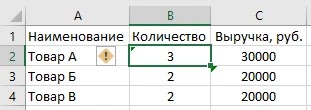


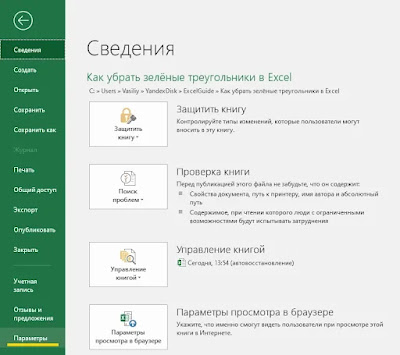

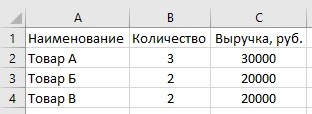

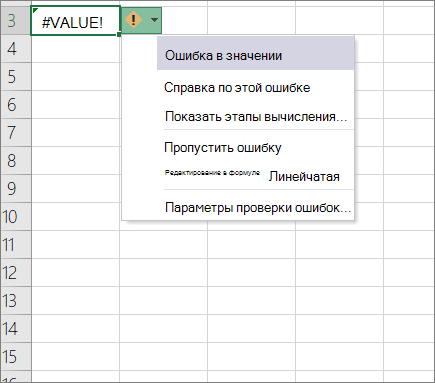
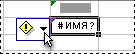
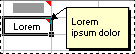



_m.jpg)
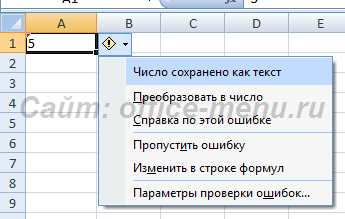


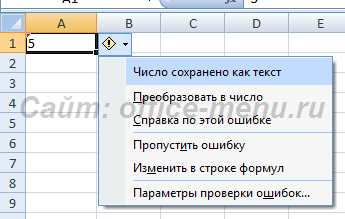










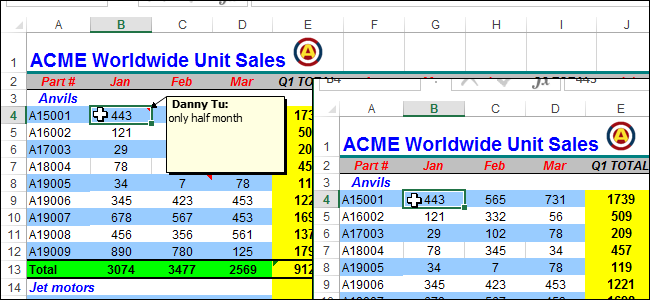
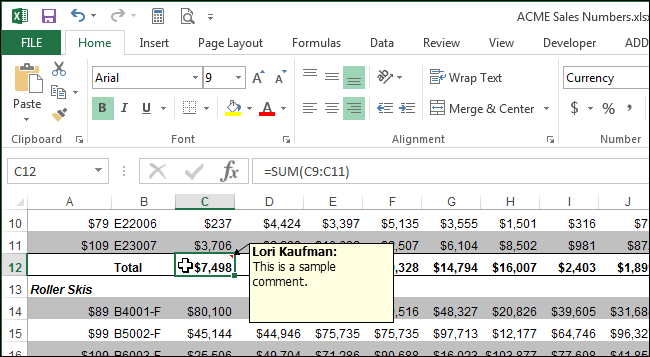
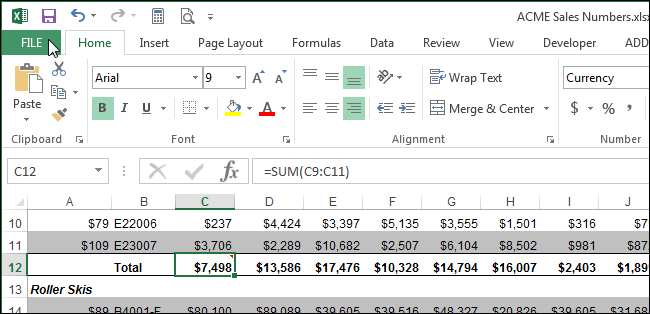
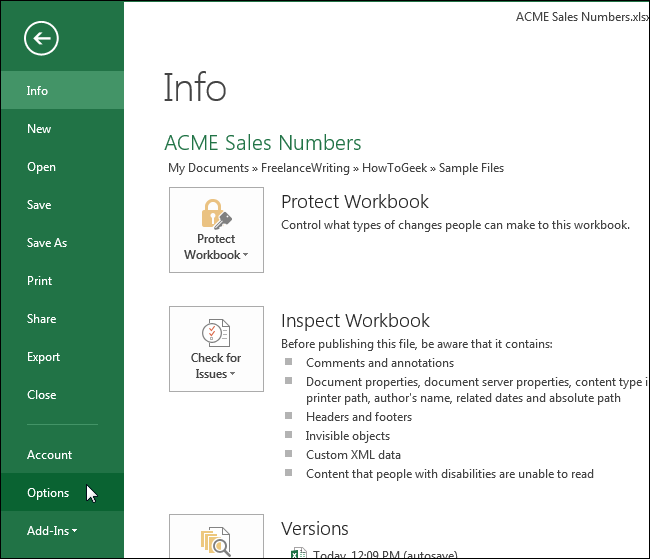
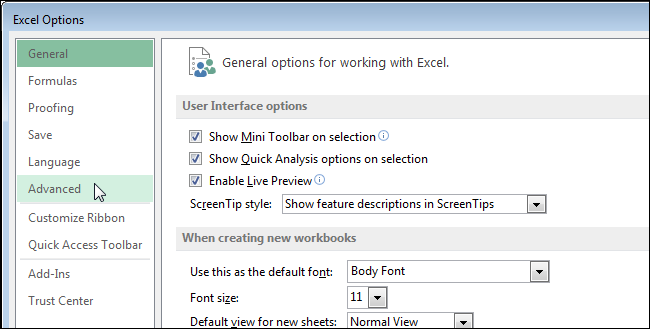
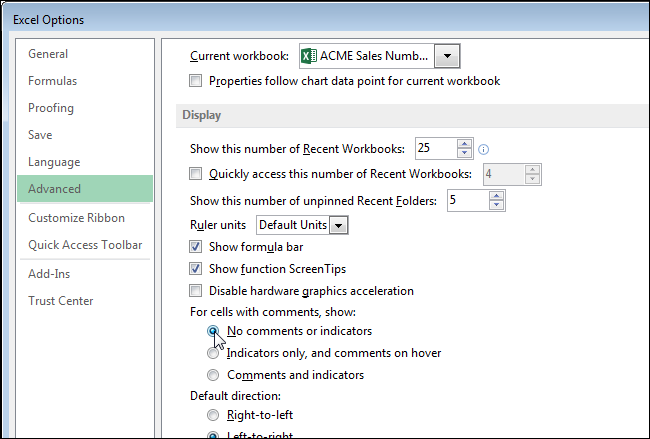
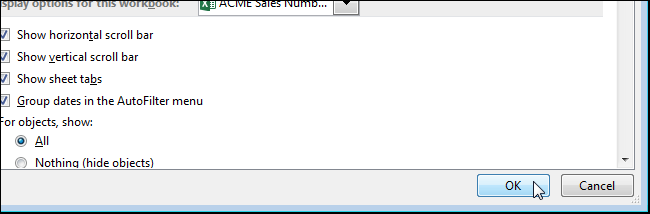
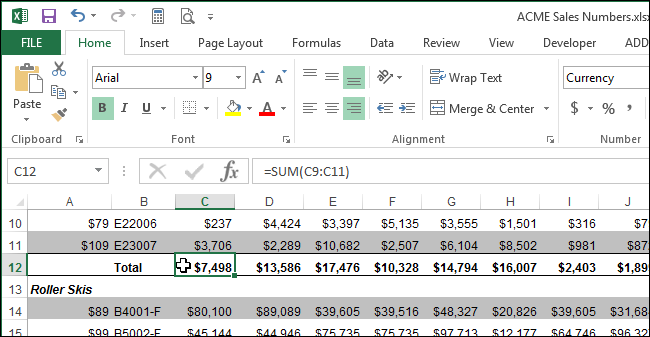
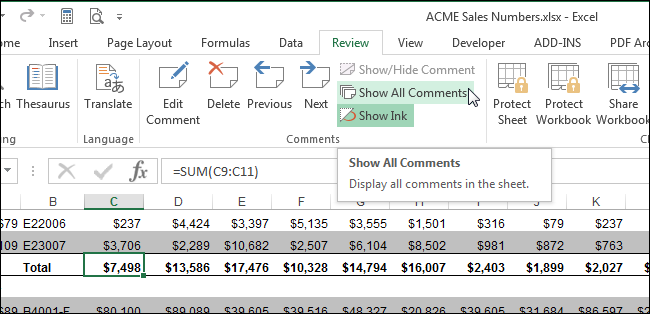
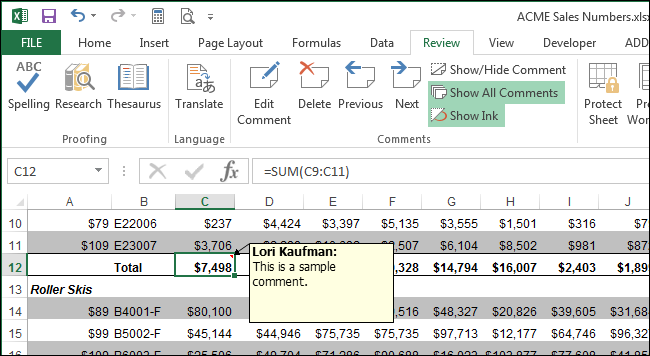
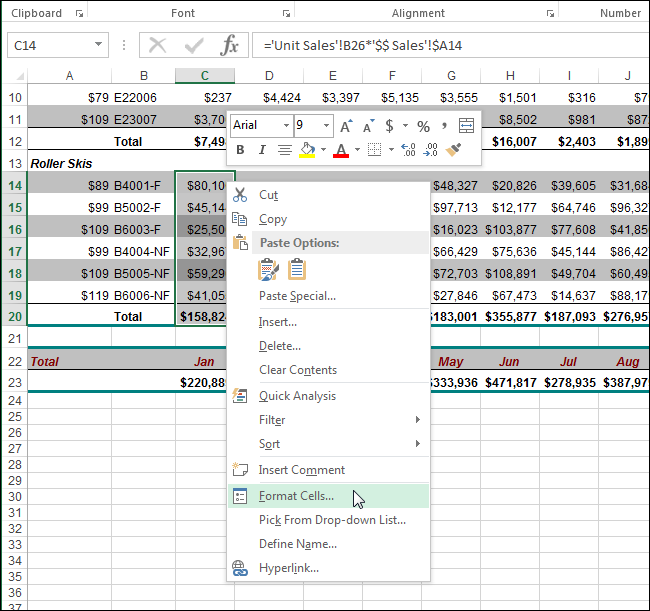
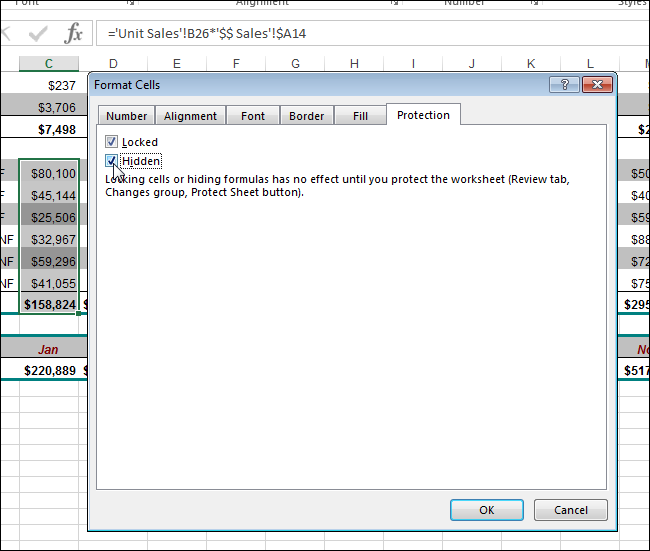
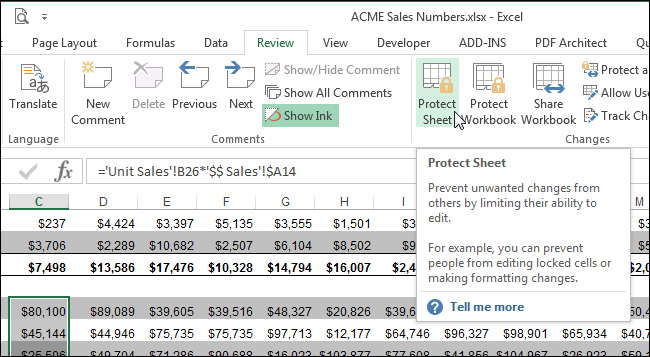
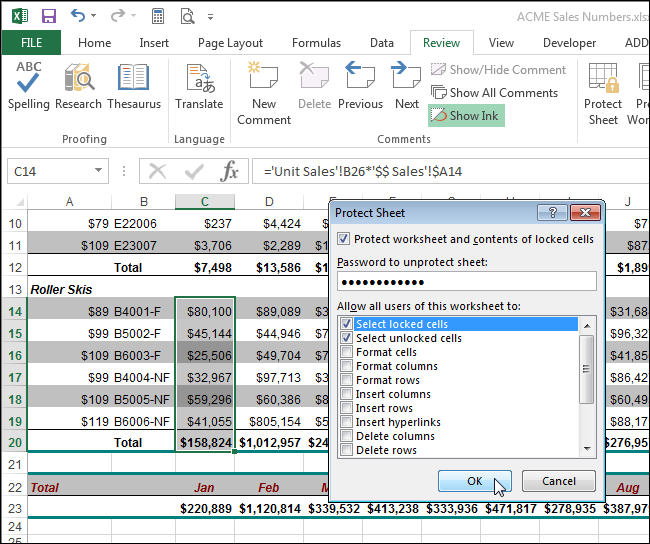
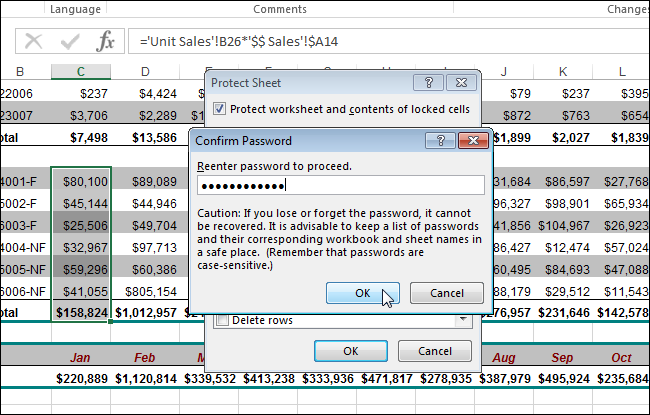
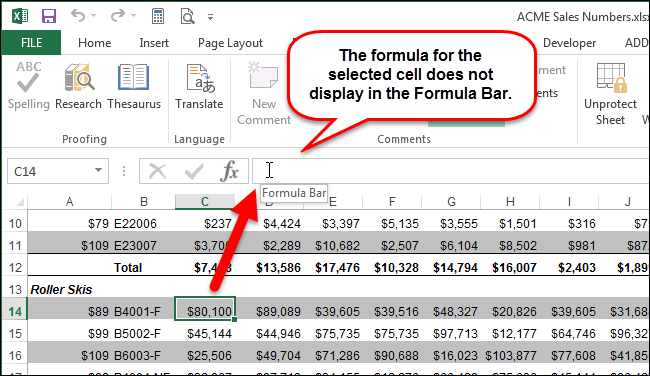
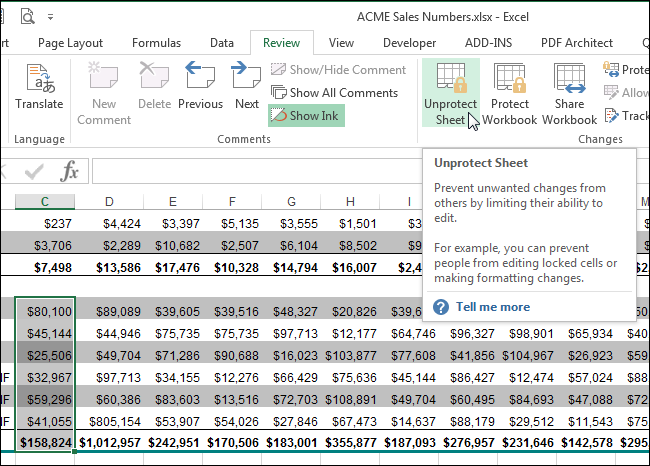
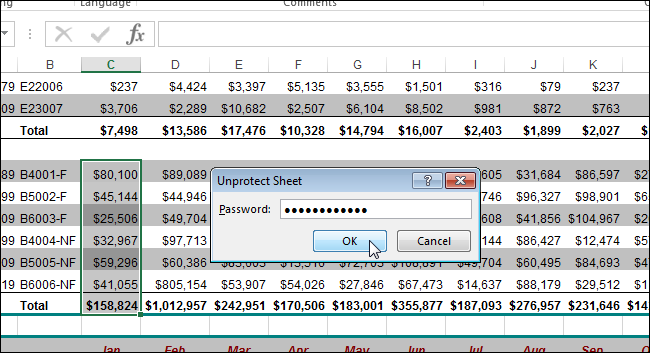
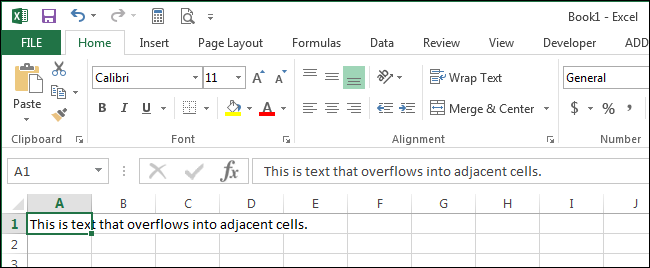
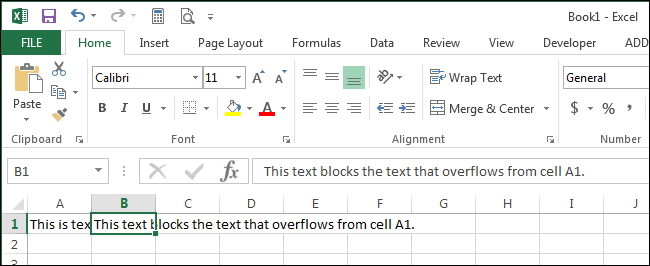
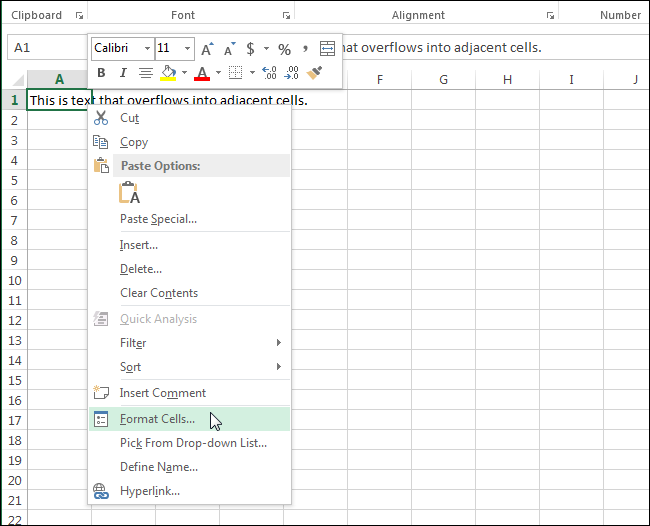
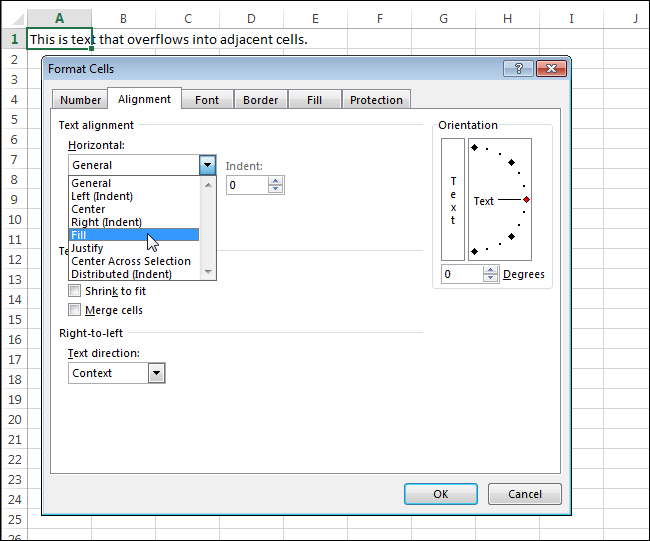
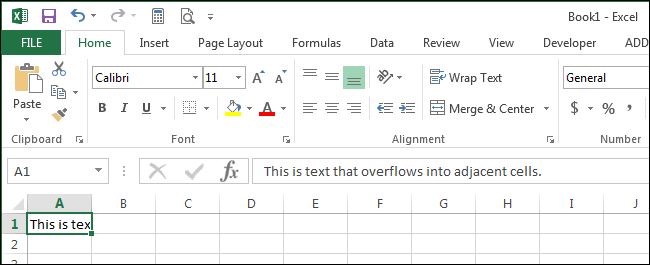
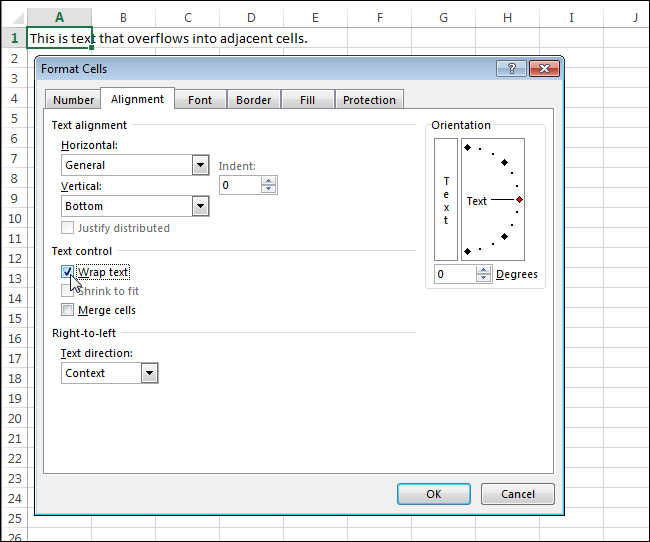
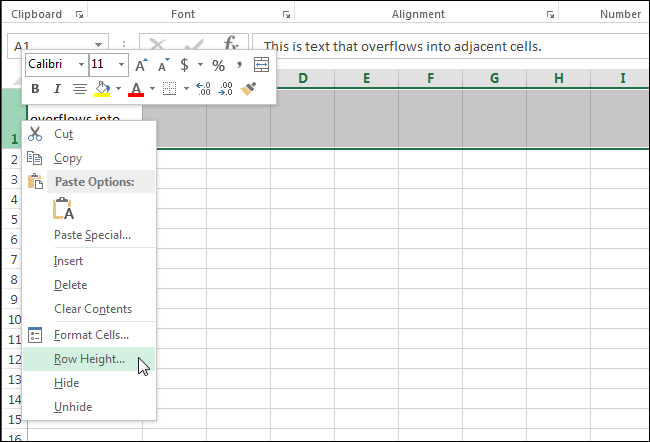
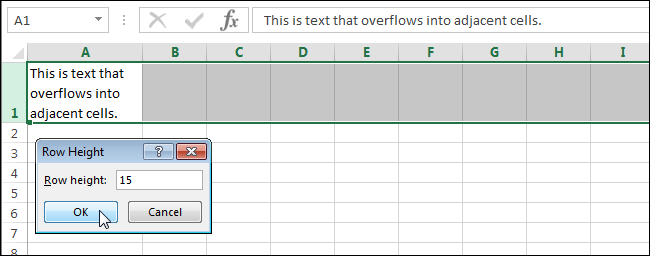
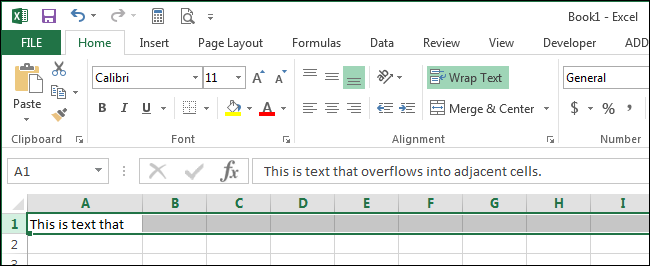
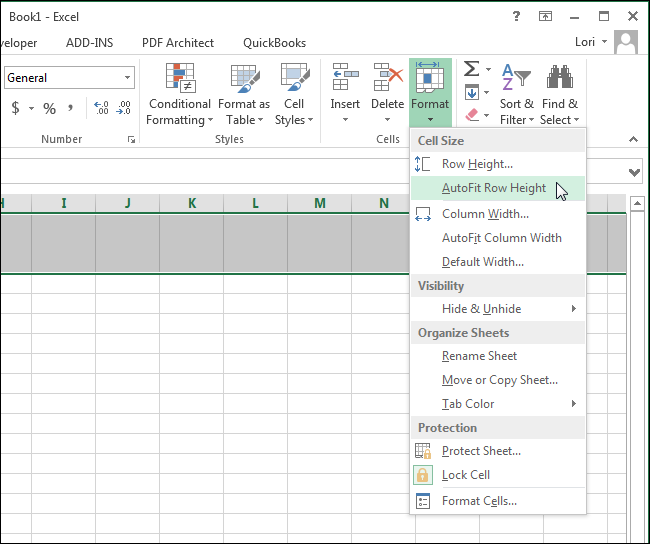
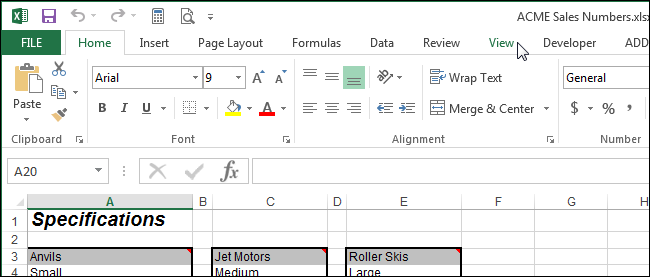
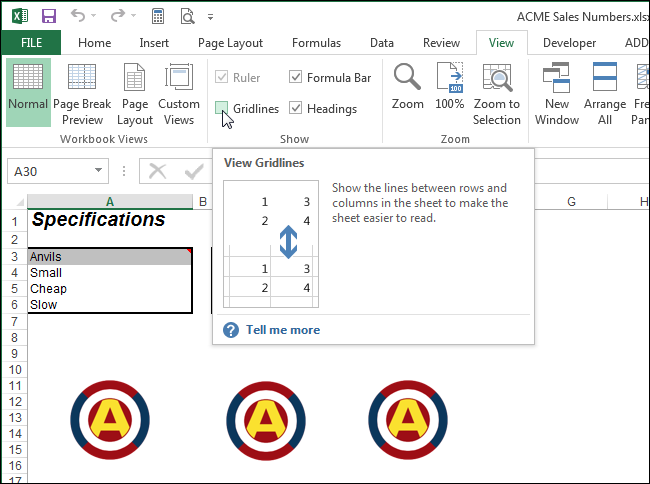
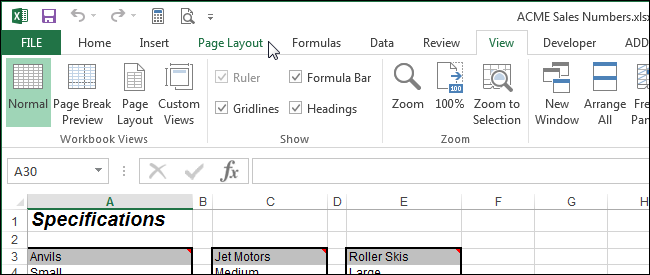
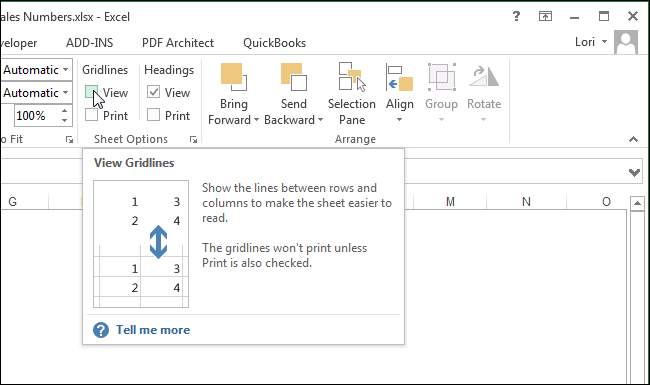
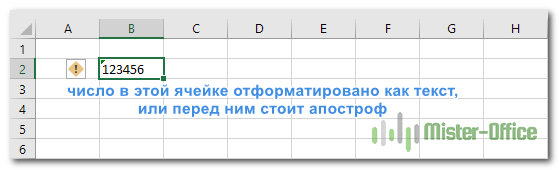








 и затем в поле Включить фоновую проверку ошибок.
и затем в поле Включить фоновую проверку ошибок.
 и затем в поле Включить фоновую проверку ошибок.
и затем в поле Включить фоновую проверку ошибок.